Erstellen von Konten für FlexPod-Geräte
 Änderungen vorschlagen
Änderungen vorschlagen


Richten Sie zum Einstieg Konten für FlexPod-Geräte ein:
Der Agent verwendet diese Konten, um Konfigurationsinformationen von jedem Gerät zu erfassen.
Erstellen eines schreibgeschützten Kontos für Cisco UCS Manager
-
Melden Sie sich bei Cisco UCS Manager an.
-
Erstellen Sie einen lokal authentifizierten Benutzer namens csa-Readonly.
Alle neuen Benutzer sind standardmäßig schreibgeschützt.
Erstellen eines schreibgeschützten Kontos für Nexus Switches
-
Melden Sie sich über SSH oder Telnet bei jedem Nexus Switch an.
-
Globalen Konfigurationsmodus aufrufen:
configure terminal .. Create a new user:
username [name] password [password] role network-operator .. Save the configuration:
copy running configuration startup configuration
Wenn Sie einen TACACS+-Server verwenden und CSA-Benutzerrechte erteilen müssen, gehen Sie zu "Gewähren von CSA-Benutzerberechtigungen über einen TACACS+-Server".
Erstellen eines Administratorkontos für ONTAP
-
Melden Sie sich bei OnCommand System Manager an und klicken Sie auf das Symbol für die Einstellungen:
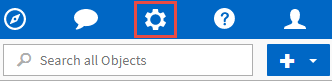 .
. -
Klicken Sie auf der Seite Benutzer auf Hinzufügen.
-
Geben Sie einen Benutzernamen und ein Passwort ein und fügen Sie ssh, ontapi und Konsole als Benutzeranmeldungsmethoden mit Admin-Zugriff hinzu.
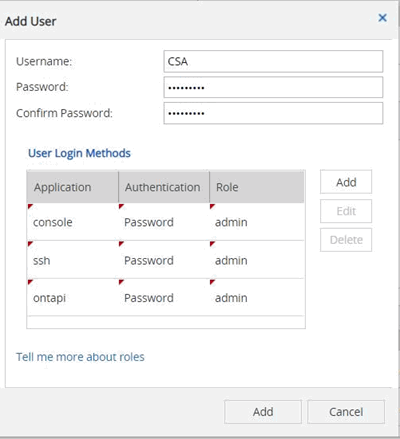
Erstellen Sie ein schreibgeschütztes Konto für VMware
-
Melden Sie sich bei vCenter an.
-
Wählen Sie im vCenter Menü die Option Administration.
-
Wählen Sie unter Rollen schreibgeschützt.
-
Klicken Sie auf das Symbol für Rollenaktion klonen und ändern Sie den Namen in CSA.
-
Wählen Sie die neu erstellte * CSA*-Rolle aus.
-
Klicken Sie auf das Symbol * Rolle bearbeiten*.
-
Wählen Sie unter Rolle bearbeiten Global und dann Lizenzen.
-
Wählen Sie in der Seitenleiste Single Sign On→Users and groups→Create a New user.
-
Benennen Sie den neuen Benutzer CSARO unter DOMAIN vpshere.local.
-
Wählen Sie in der Seitenleiste unter Zugangskontrolle die Option Globale Berechtigungen aus.
-
Wählen Sie den Benutzer CSARO und weisen SIE DIE ROLLE CSA zu.
-
Melden Sie sich beim Web Client an.
Benutzerkennung: CSARO@vsphere.local und zuvor erstelltes Passwort.
Erstellen Sie ein schreibgeschütztes Konto im APIC
-
Klicken Sie Auf Admin.
-
Klicken Sie auf Neue lokale Benutzer erstellen.
-
Geben Sie unter User Identity die Benutzerinformationen ein.
-
Wählen Sie unter Sicherheit alle Optionen für die Sicherheitsdomain aus.
-
Klicken Sie auf +, um bei Bedarf Benutzerzertifikate und SSH-Schlüssel hinzuzufügen.
-
Klicken Sie Auf Weiter.
-
Klicken Sie auf +, um Rollen für Ihre Domain hinzuzufügen.
-
Wählen Sie im Dropdown-Menü den Namen der Rolle aus.
-
Wählen Sie Lesen für den Rollentyp *.
-
Klicken Sie Auf Fertig Stellen.
Gewähren Sie CSA-Benutzerberechtigungen über einen TACACS+-Server
Wenn Sie einen TACACS+-Server verwenden und CSA-Benutzerberechtigungen für Ihre Switches gewähren müssen, sollten Sie eine Benutzerberechtigungsgruppe erstellen und der Gruppe Zugriff auf die spezifischen Setup-Befehle gewähren, die von CSA benötigt werden.
Die folgenden Befehle sollten in die Konfigurationsdatei Ihres TACACS+ Servers geschrieben werden.
-
Geben Sie die folgende ein, um eine Benutzerberechtigungsgruppe mit schreibgeschütztem Zugriff zu erstellen:
group=group_name {
default service=deny
service=exec{
priv-lvl=0
}
}
-
Geben Sie Folgendes ein, um den Zugriff auf die von CSA benötigten Befehle zu gewähren:
cmd=show {
permit "environment"
permit "version"
permit "feature"
permit "feature-set"
permit hardware.*
permit "interface"
permit "interface"
permit "interface transceiver"
permit "inventory"
permit "license"
permit "module"
permit "port-channel database"
permit "ntp peers"
permit "license usage"
permit "port-channel summary"
permit "running-config"
permit "startup-config"
permit "running-config diff"
permit "switchname"
permit "int mgmt0"
permit "cdp neighbors detail"
permit "vlan"
permit "vpc"
permit "vpc peer-keepalive"
permit "mac address-table"
permit "lacp port-channel"
permit "policy-map"
permit "policy-map system type qos"
permit "policy-map system type queuing"
permit "policy-map system type network-qos"
permit "zoneset active"
permit "san-port-channel summary"
permit "flogi database"
permit "fcns database detail"
permit "fcns database detail"
permit "zoneset active"
permit "vsan"
permit "vsan usage"
permit "vsan membership"
}
-
Geben Sie Folgendes ein, um Ihr CSA-Benutzerkonto der neu erstellten Gruppe hinzuzufügen:
user=user_account{
member=group_name
login=file/etc/passwd
}



